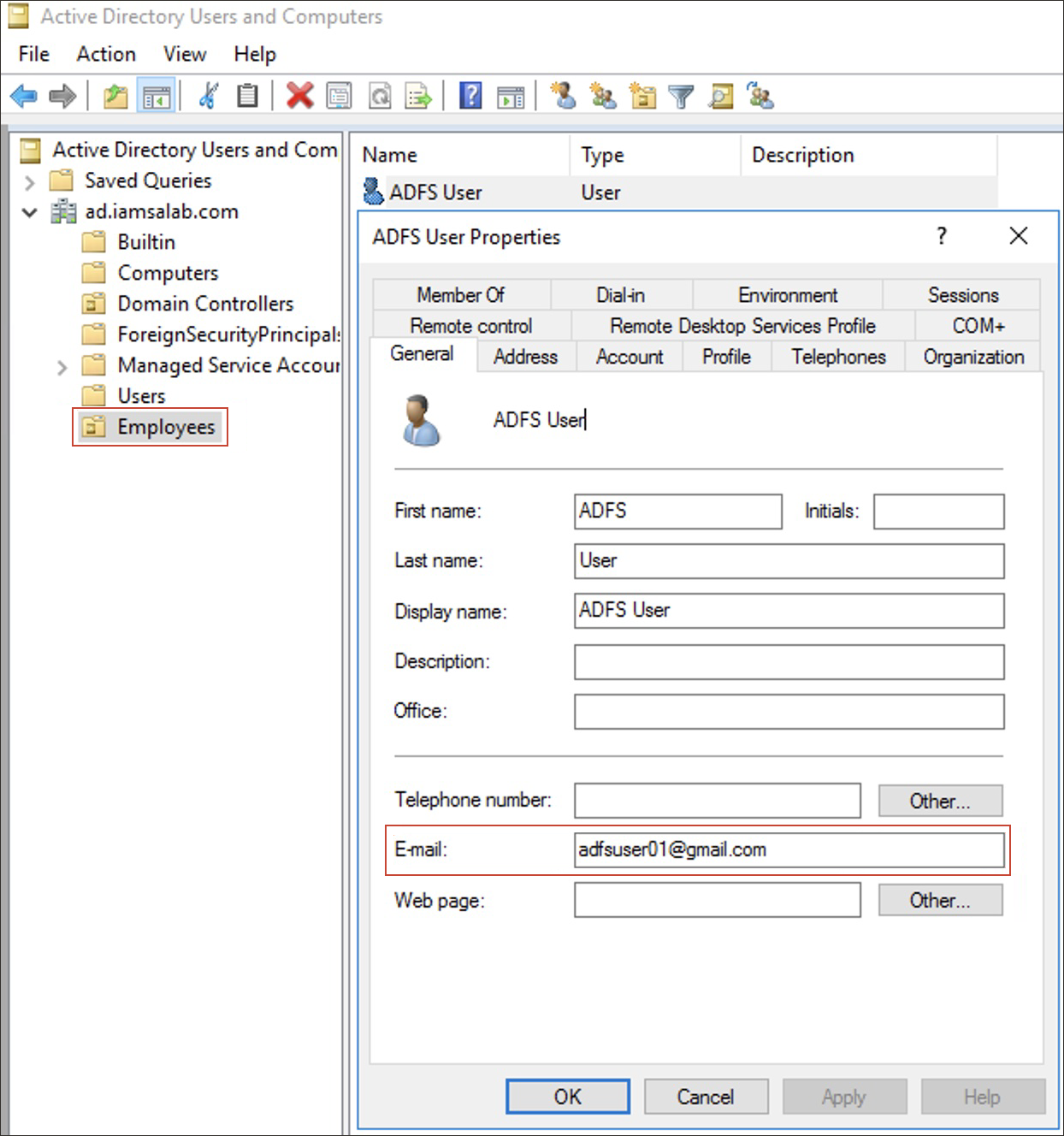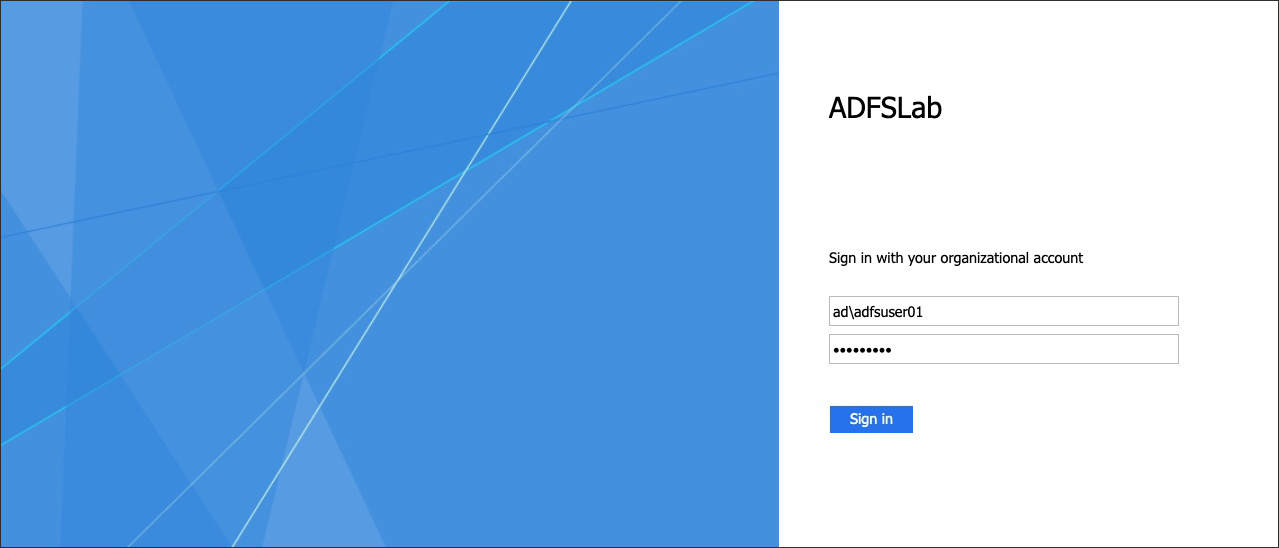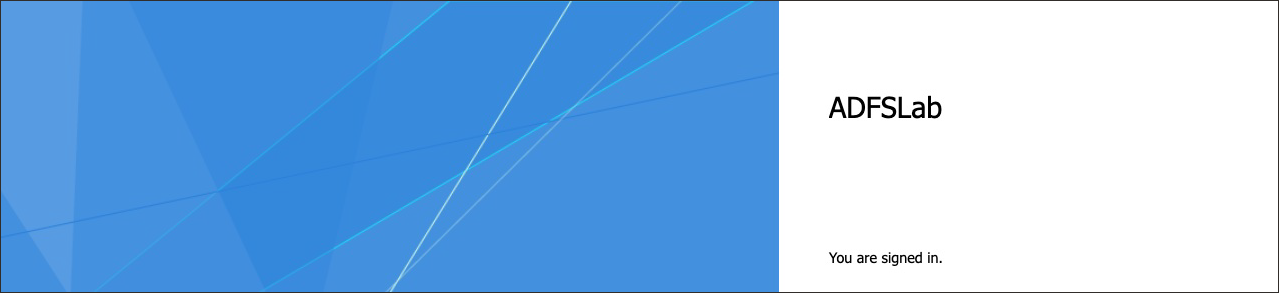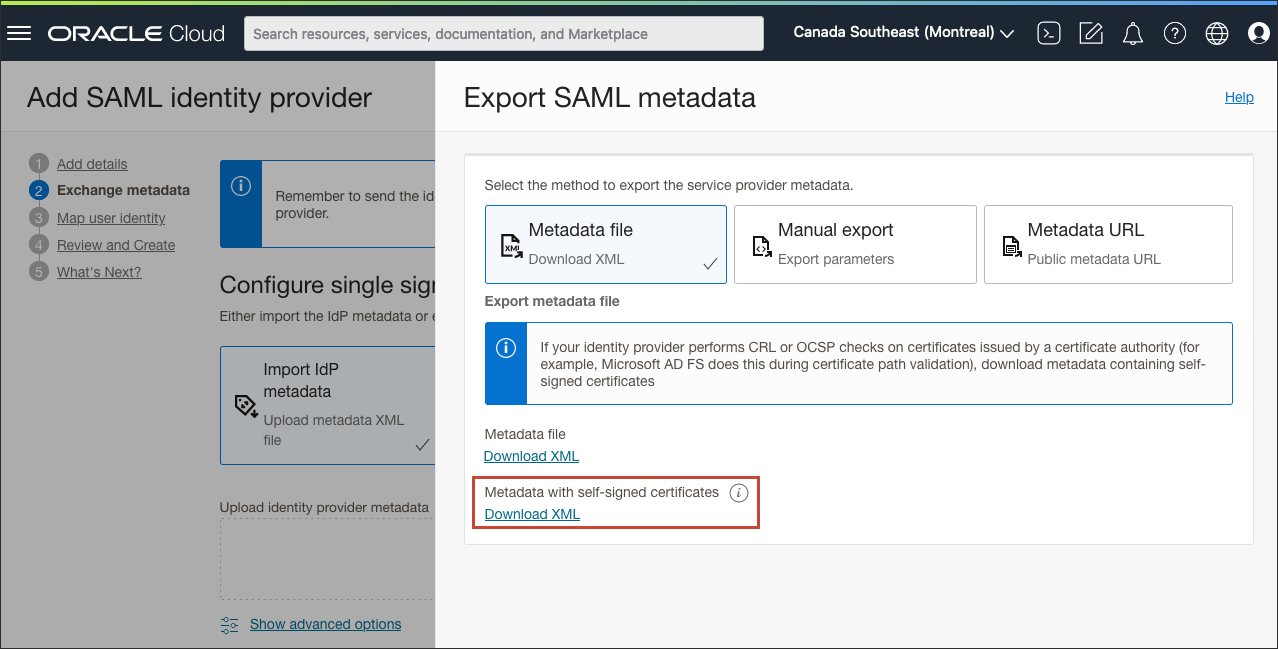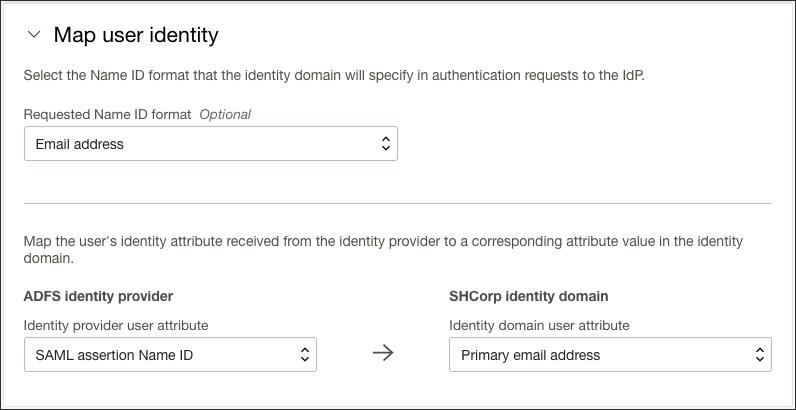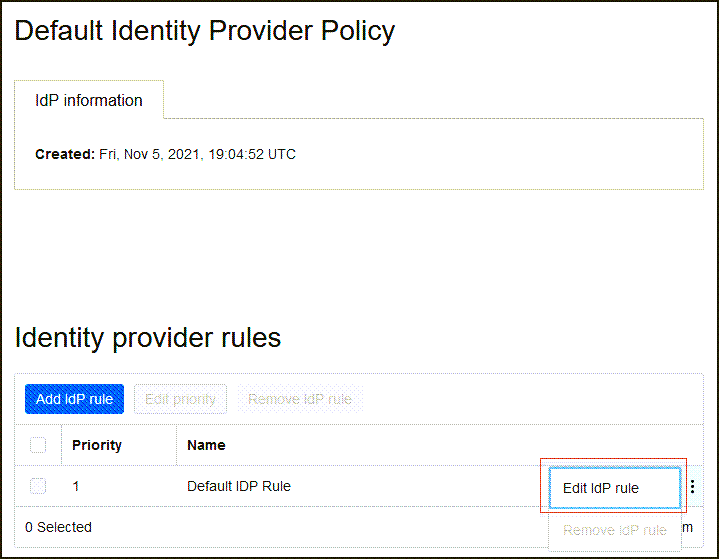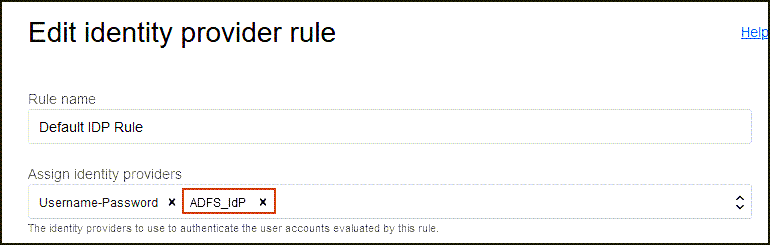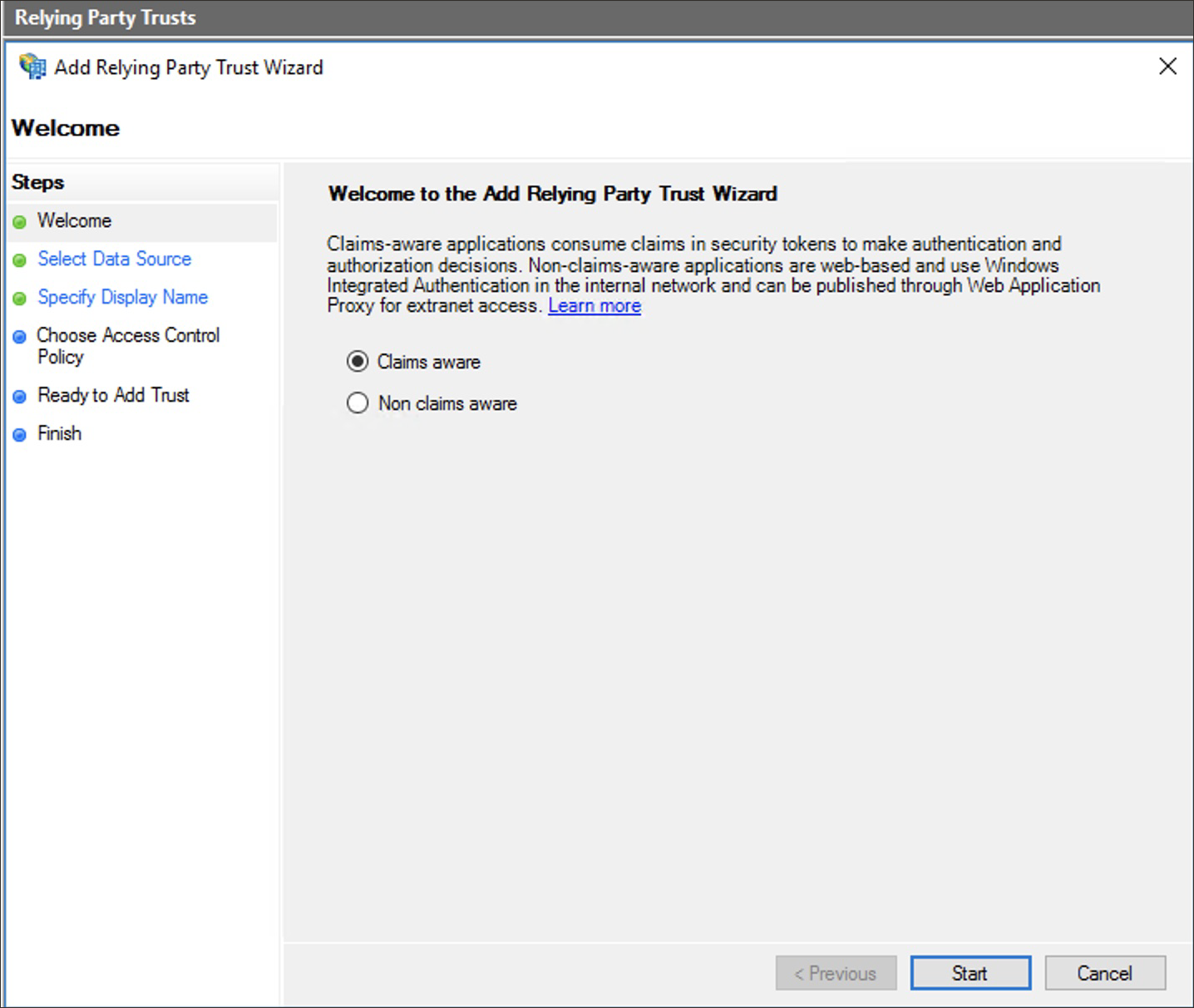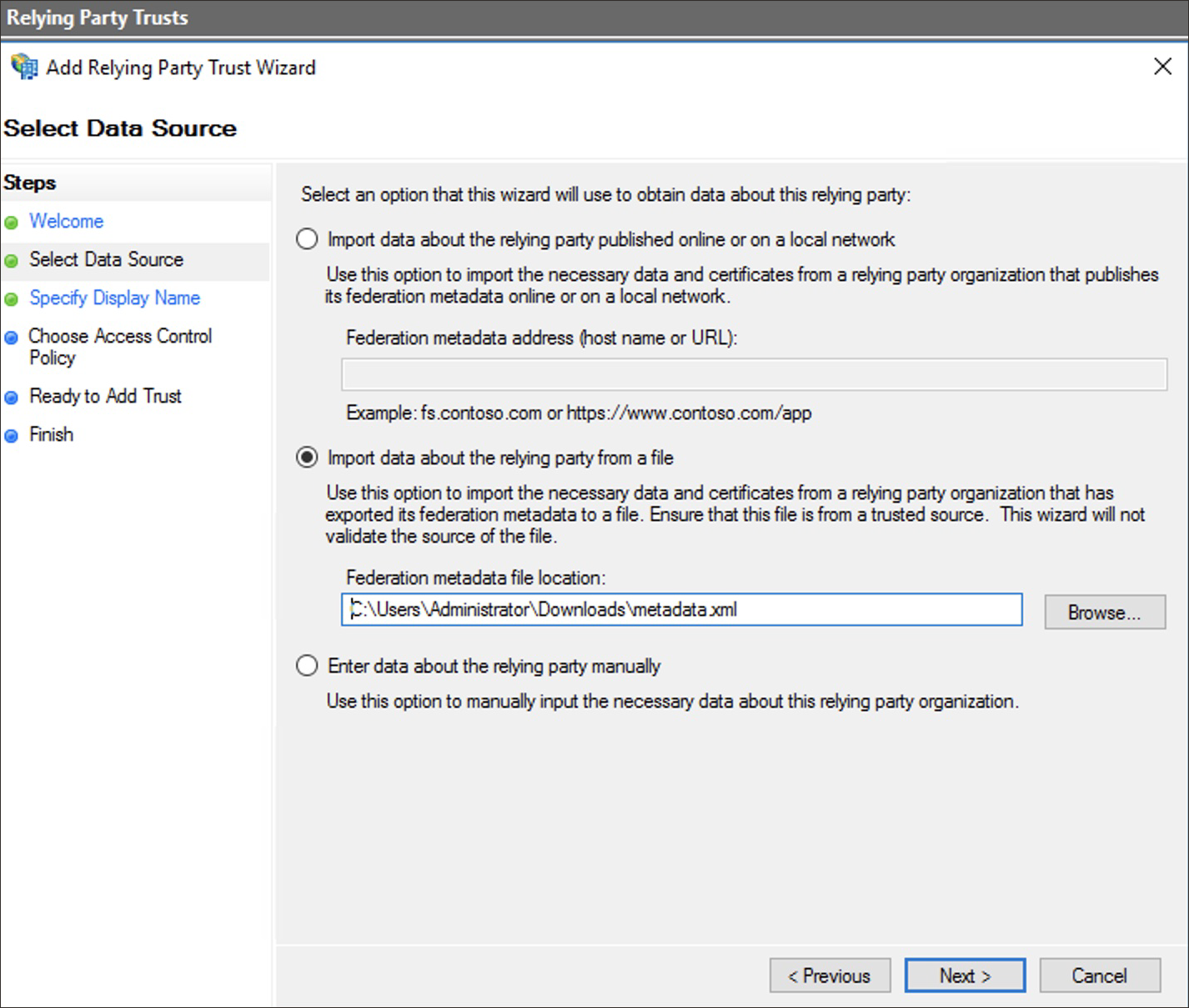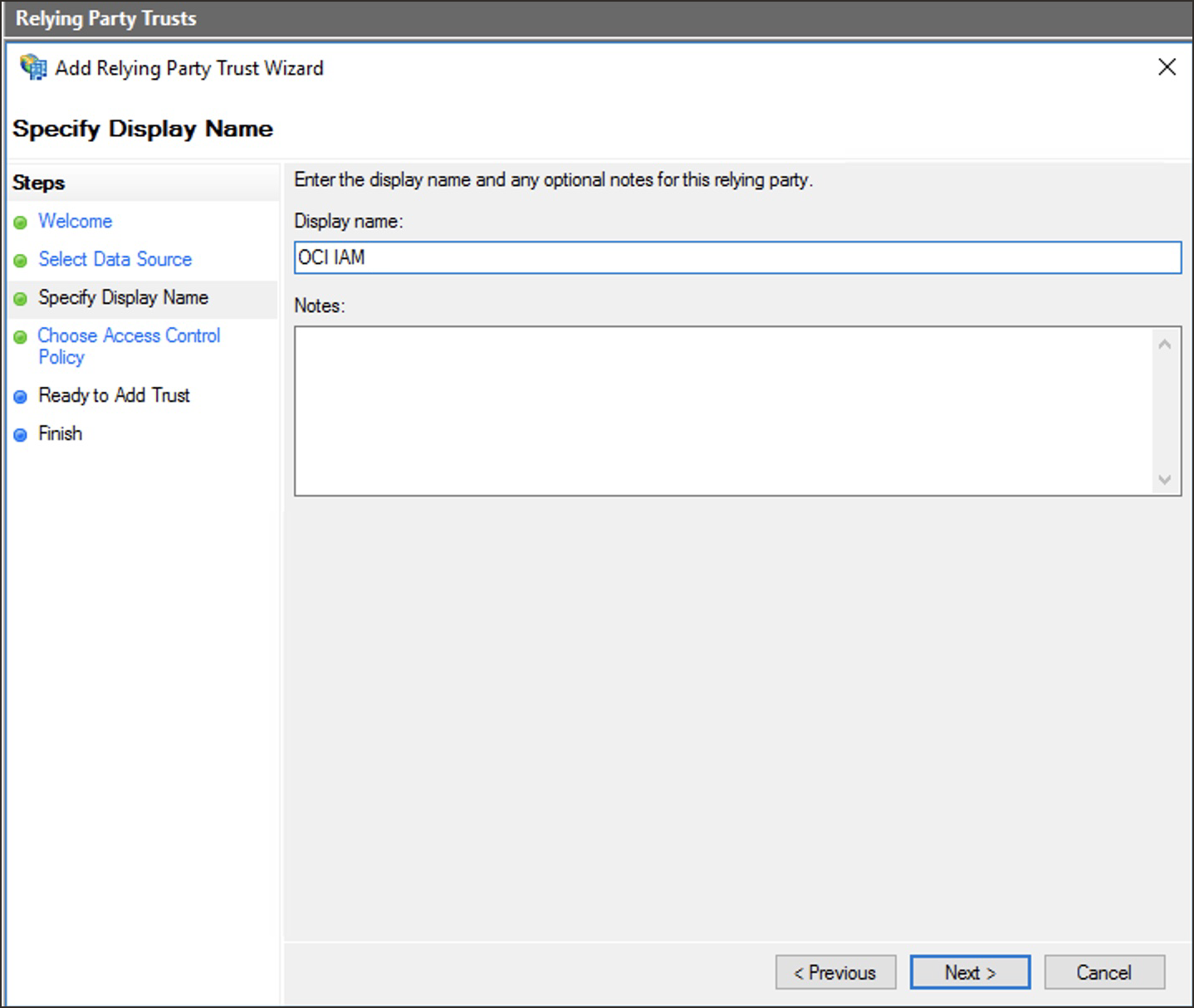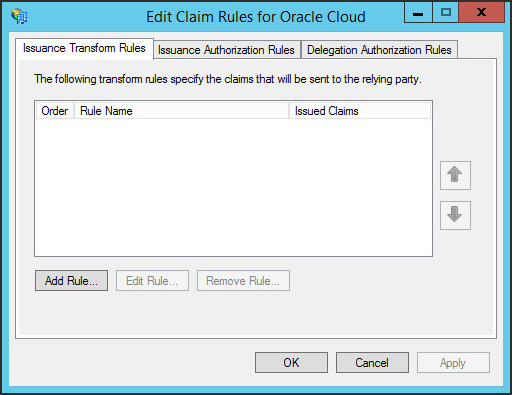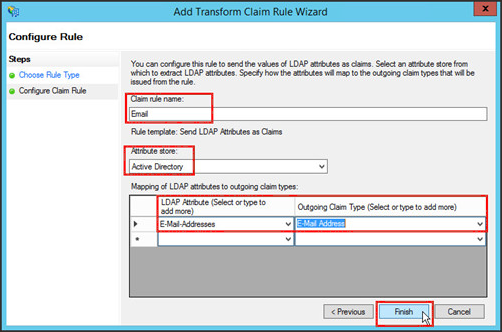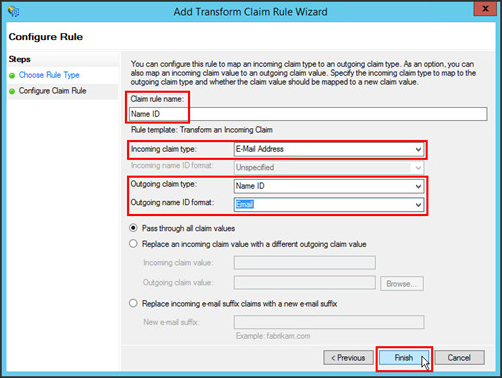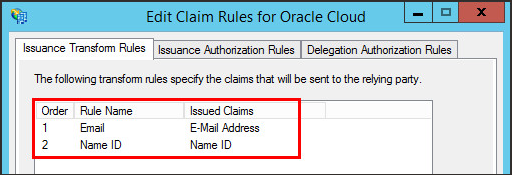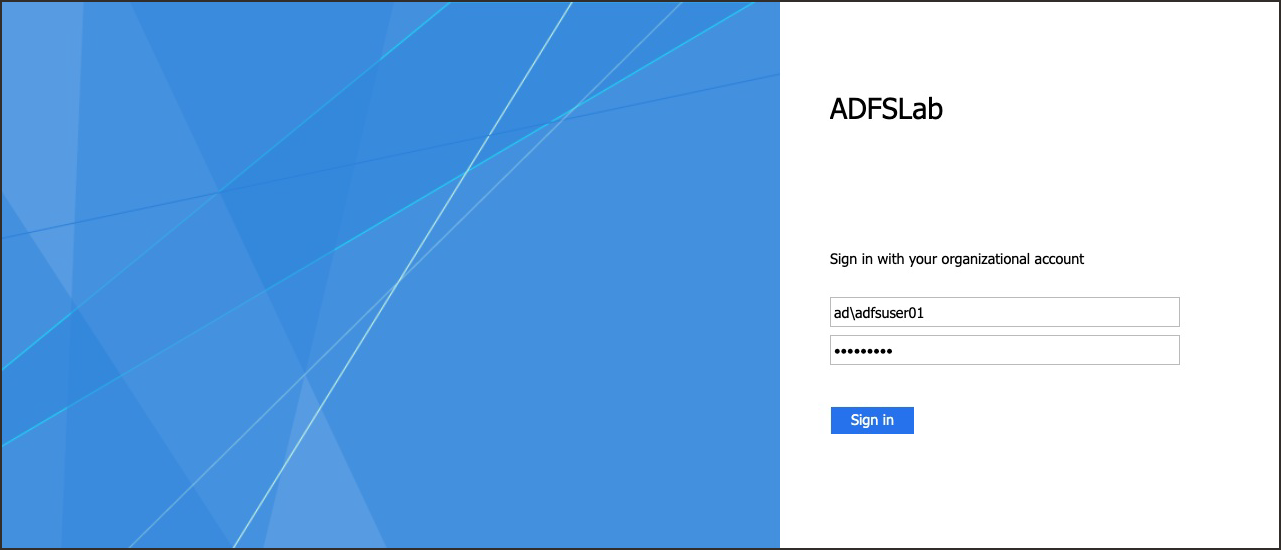SSO entre OCI et ADFS
Dans ce tutoriel, configurez SSO entre OCI IAM et ADFS, en utilisant ADFS comme fournisseur d'identités (IdP).
Ce tutoriel de 30 minutes vous montre comment intégrer OCI IAM, en tant que fournisseur de services (SP), à ADFS, en tant que IdP. En configurant la fédération entre ADFS et OCI IAM, vous permettez aux utilisateurs d'accéder aux services et aux applications dans OCI à l'aide d'informations d'identification utilisateur authentifiées par ADFS.
Ce tutoriel explique comment configurer ADFS en tant que fichier IdP pour OCI IAM.
OCI IAM fournit une intégration avec SAML 2.0 IdPs. Cette intégration :
- Fonctionne avec les solutions SSO (accès avec connexion unique) fédérées qui sont compatibles avec SAML 2.0 en tant que IdP, par exemple ADFS.
- Permet aux utilisateurs de se connecter à OCI à l'aide de leurs informations d'identification ADFS.
- Permet aux utilisateurs de se connecter pour mettre fin aux applications.
- Tout d'abord, téléchargez les métadonnées à partir du domaine d'identité OCI IAM.
- Dans les étapes suivantes, vous allez créer et configurer une partie réceptrice dans ADFS.
- Dans ADFS, configurez SSO avec OCI IAM à l'aide des métadonnées.
- Dans ADFS, modifiez les attributs et les revendications de sorte que l'adresse électronique soit utilisée comme identificateur pour les utilisateurs.
- Dans ADFS, ajoutez un utilisateur à l'application.
- Pour les étapes suivantes, vous allez revenir au domaine d'identité afin de terminer la configuration. Dans OCI IAM, mettez à jour la stratégie IdP par défaut pour ajouter ADFS.
- Vérifiez que l'authentification fédérée fonctionne entre OCI IAM et ADFS.
Ce tutoriel est propre à IAM avec domaines d'identité.
Pour effectuer ce tutoriel, vous devez disposer des éléments suivants :
- Compte Oracle Cloud Infrastructure (OCI) payant ou compte d'évaluation OCI. Reportez-vous à Niveau gratuit d'Oracle Cloud Infrastructure.
- Rôle d'administrateur de domaine d'identité pour le domaine d'identité OCI IAM. Reportez-vous à Présentation des rôles d'administrateur.
- Installation ADFS sur site. Remarque
Ce tutoriel décrit l'utilisation du logiciel ADFS fourni avec Microsoft Windows Server 2016 R2. - En outre, vous devez vérifier que le même utilisateur existe dans OCI et ADFS et que ADFS fonctionne.
Assurez-vous qu'un utilisateur avec la même adresse électronique existe dans les deux systèmes.
Pour que la connexion unique SAML fonctionne entre ADFS et OCI IAM, un utilisateur doit disposer de la même adresse électronique dans le domaine Microsoft Active Directory et le domaine d'identité OCI IAM. Dans cette tâche, vous confirmez qu'un tel utilisateur existe sur les deux systèmes.
- Ouvrez l'utilitaire Utilisateurs et ordinateurs de Microsoft Active Directory. Dans Windows 2016 Server, sélectionnez Gestionnaire de serveur, Outils, puis Utilisateurs et ordinateurs Active Directory.
-
Dans le dossier Employés, cliquez deux fois sur l'utilisateur à utiliser. Notez l'adresse électronique de l'utilisateur.
ADFS USER(adfsuser01@gmail.com)Remarque
Si plusieurs utilisateurs du domaine OCI IAM ont la même adresse électronique, la connexion unique SAML échoue car il est impossible de déterminer l'utilisateur à connecter.
- L'adresse électronique de l'utilisateur est utilisée pour lier l'utilisateur connecté à ADFS avec la même entrée d'utilisateur dans OCI IAM.
- Si vous n'avez pas d'utilisateur ADFS pour tester la connexion, vous pouvez en créer une.
- Dans un navigateur, entrez l'URL de console permettant d'accéder à la console OCI IAM :
- Entrez votre nom de compte cloud, également appelé nom de location, et sélectionnez Suivant.
- Connectez-vous avec votre nom utilisateur et votre mot de passe.
- Sélectionnez le domaine que vous allez utiliser.
- Sélectionnez Utilisateurs.
- Dans le champ de recherche, saisissez l'adresse électronique que vous avez enregistrée à partir de Microsoft Active Directory.
- Dans les résultats de la recherche, confirmez qu'un utilisateur existe avec la même adresse électronique que l'utilisateur dans Microsoft Active Directory.Remarque
Si l'utilisateur n'existe pas dans OCI IAM, sélectionnez Ajouter et créez l'utilisateur avec la même adresse électronique que dans Microsoft Active Directory.
Vérifiez que ADFS est en cours d'exécution et que vous pouvez demander à l'utilisateur de se connecter.
- Dans le navigateur, connectez-vous à ADFS à l'aide de l'URL :
oùhttps://adfs.example.com/adfs/ls/IdpInitiatedSignOnPageadfs.example.comest le nom d'hôte ADFS. - Si nécessaire, sélectionnez Se connecter à ce site. Sélectionnez Connexion.
- Entrez les informations d'identification Microsoft Active Directory pour un utilisateur existant sur ADFS et OCI IAM (dans cet exemple,
adfsuser01), puis sélectionnez Connexion. - Le message
You are signed inapparaît.
- Dans le navigateur, connectez-vous à ADFS à l'aide de l'URL :
oùhttps://adfs.example.com/FederationMetadata/2007-06/FederationMetadata.xmladfs.example.comest le nom d'hôte ADFS. - Enregistrez le fichier
FederationMetadata.xml. Vous utiliserez ce fichier pour inscrire ADFS auprès d'OCI IAM. - Dans la console OCI, accédez au domaine dans lequel vous souhaitez travailler. Il est possible que vous deviez changer de compartiment pour trouver le domaine souhaité. Sélectionnez Sécurité puis Fournisseurs d'identités.
- Sélectionnez Ajouter IdP, puis Ajouter IdP SAML.
- Entrez le nom de IdP SAML, par exemple
ADFS_IdP. Sélectionnez Suivant. - Sélectionnez Entrer les métadonnées IdP.
- Téléchargez les métadonnées du fournisseur de services OCI IAM en sélectionnant Exporter les métadonnées SAML.
- Sur la page Exporter les métadonnées SAML sous Métadonnées avec certificats autosignés, sélectionnez Télécharger le XML.Remarque
Utilisez des métadonnées avec des certificats auto-signés lorsque le fournisseur d'identités effectue des vérifications CRL ou OCSP sur des certificats émis par une autorité de certification. Dans ce tutoriel, ADFS effectue cette opération lors de la validation du chemin de certificat. - Enregistrez le fichier à l'emplacement approprié.
- Transférez le fichier
Metadata.xmlvers le serveur Windows sur lequel ADFS est géré. Vous utiliserez ce fichier pour inscrire le domaine OCI IAM auprès d'ADFS.
- Sur la page Exporter les métadonnées SAML sous Métadonnées avec certificats autosignés, sélectionnez Télécharger le XML.
- Fermez la page Exporter les métadonnées SAML.
- Sélectionnez Importer les métadonnées IdP, puis Télécharger vers le serveur. Sélectionnez le fichier
FederationMetadata.xmlque vous avez enregistré précédemment à partir d'ADFS, sélectionnez Ouvrir, puis Suivant. - Dans l'identité de l'utilisateur Map, définissez ce qui suit :
- Sous Format NameID demandé, sélectionnez
Email address. - Sous Attribut utilisateur de fournisseur d'identités, sélectionnez
SAML assertion Name ID. - Sous Attribut utilisateur de domaine d'identité, sélectionnez
Primary email address.
- Sous Format NameID demandé, sélectionnez
- Sélectionnez Suivant.
- Sous Vérifier et créer, vérifiez les configurations, puis sélectionnez Créer IdP.
- Sélectionnez Activer.
- Sélectionnez Ajouter à la règle de stratégie IdP. L'ajout d'ADFS IdP à une stratégie IdP permet de l'afficher sur l'écran de connexion à OCI IAM.
-
Sélectionnez Stratégie de fournisseur d'identités par défaut pour l'ouvrir, puis sélectionnez le menu de la règle et sélectionnez Modifier la règle IdP.
-
Sélectionnez Affecter des fournisseurs d'identités, puis ADFS_IdP pour l'ajouter à la liste.
- Sélectionnez Enregistrer les modifications.
A présent, ADFS est inscrit en tant que fournisseur d'identités dans OCI IAM.
Ensuite, vous allez inscrire OCI IAM en tant que partie de confiance dans ADFS.
Commencez par inscrire OCI IAM en tant que partie réceptrice auprès d'ADFS. Configurez ensuite les règles de réclamation pour OCI IAM en tant que partie de confiance.
Enregistrer la partie réceptrice
- Ouvrez l'utilitaire de gestion ADFS. Par exemple, dans l'utilitaire Server Manager de Windows 2016, sélectionnez Outils, puis Microsoft Active Directory Federation Services Management.
- Sélectionnez Action, puis Ajouter une confiance de partie réceptrice.
-
Dans la fenêtre Add Relying Party Trust Wizard, sélectionnez Start.
-
Sélectionnez Importer les données concernant la partie de confiance à partir d'un fichier, puis Parcourir.
- Sélectionnez
Metadata.xmlque vous avez téléchargé précédemment à partir d'OCI IAM, puis Suivant. -
Entrez un nom d'affichage, par exemple
OCI IAM, et éventuellement une description sous Remarques. Sélectionnez Suivant. -
Continuez avec les options par défaut jusqu'à ce que vous atteigniez l'étape Fin, puis sélectionnez Fermer. La fenêtre Modifier les règles de déclaration s'ouvre.
Configurer les règles de réclamation
Les règles de réclamation définissent les informations relatives à un utilisateur connecté envoyé à partir d'ADFS vers OCI IAM après une authentification réussie. Vous définissez ici deux règles de réclamation pour qu'OCI IAM agisse en tant que partie réceptrice :
- Courriel : cette règle indique que l'adresse électronique de l'utilisateur est envoyée à OCI IAM dans l'assertion SAML.
-
ID de nom : cette règle indique que le résultat de la règle de courriel est envoyé à OCI IAM dans l'élément Objet
NameIDde l'assertion SAML.
- Dans la fenêtre Modifier les règles de revendication, sélectionnez Ajouter une règle.
- Sélectionnez Envoyer les attributs LDAP en tant que réclamations comme modèle de règle de réclamation, puis Suivant.
- Dans la page Choisir un type de règle, fournissez les informations suivantes pour la règle d'e-mail :
-
Nom de la règle de réclamation :
Email -
Banque d'attributs :
Active Directory -
Mise en correspondance des attributs LDAP avec les types de réclamation sortants :
-
Attribut LDAP :
E-Mail-Addresses -
Type de réclamation sortante :
E-Mail Address
-
Attribut LDAP :
-
Nom de la règle de réclamation :
- Cliquez sur Fin.
- Dans la fenêtre Modifier les règles de revendication, sélectionnez Ajouter une règle pour ajouter la deuxième règle de revendication.
- Sélectionnez Transformer une réclamation entrante comme modèle de règle de réclamation, puis Suivant.
- Dans la page Choose Rule Type, fournissez les informations suivantes pour la règle Name ID :
-
Nom de la règle de revendication :
Name ID -
Type de réclamation entrant :
E-Mail Address -
Type de revendication sortante :
Name ID -
Format d'ID de nom sortant :
Email
-
Nom de la règle de revendication :
- Cliquez sur Fin.
- Dans la fenêtre Modifier les règles de réclamation pour Oracle Cloud, vérifiez que les règles d'adresse électronique et d'ID nom ont été créées.
A présent, ADFS et OCI IAM disposent de suffisamment d'informations pour établir SSO et vous pouvez tester l'intégration.
Dans cette tâche, vous testez l'authentification entre OCI IAM et ADFS. Si l'authentification réussit, vous activez le fournisseur d'identités pour les utilisateurs finaux.
- Redémarrez le navigateur et entrez l'URL de console pour accéder à la console OCI IAM :
- Entrez le nom du compte cloud, également appelé nom de location, et sélectionnez Suivant.
- Connectez-vous avec votre nom utilisateur et votre mot de passe.
- Sélectionnez le domaine pour lequel vous avez configuré le domaine ADFS IdP.
- Sélectionnez Sécurité puis Fournisseurs d'identités.
- Sélectionnez l'entrée ADFS IdP.
- Sur la page de détails de IdP, sélectionnez Actions supplémentaires, puis Tester la connexion.
- Faites défiler la page vers le bas et sélectionnez Tester la connexion.
- Sur la page de connexion ADFS, connectez-vous avec un utilisateur qui existe sur ADFS et OCI IAM.
- Le message de confirmation Your connection is successful s'affiche.
Félicitations ! Vous avez configuré SSO entre ADFS et OCI IAM.
Pour obtenir plus d'informations sur le développement avec les produits Oracle, consultez les sites suivants :